Stellar File Eraser

4.4.1. トレース消去のスケジュール消去の設定
インターネットの痕跡、ブラウザの痕跡、システムの痕跡、システムの操作中に作成されたアプリケーションの痕跡をスキャンして消去するタスクをスケジュールすることができます。
トレース消去のスケジュール設定手順:
-
Stellar File Eraser を実行してください。
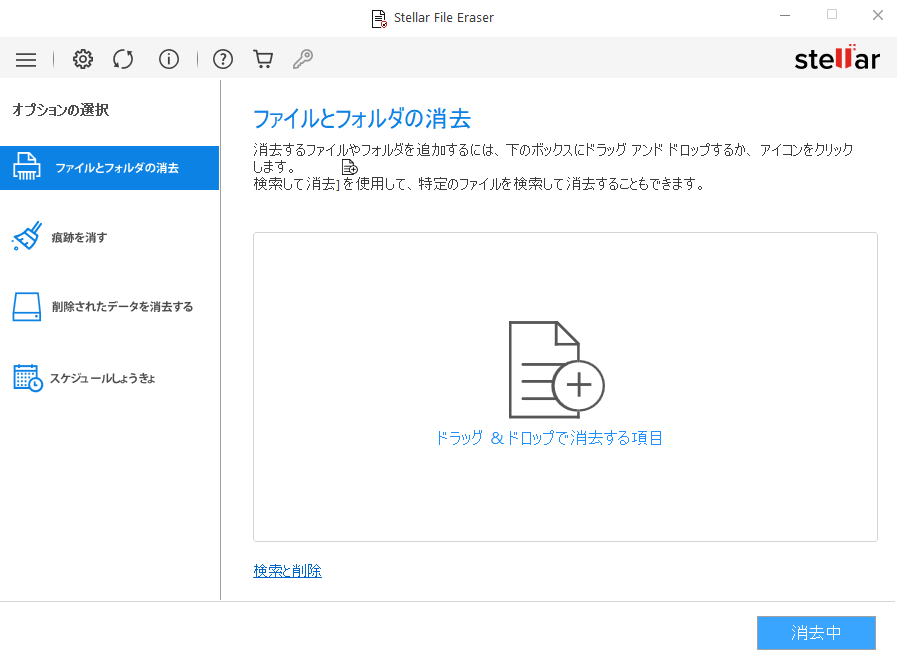
- 画面の左ペインに表示されている [オプションの選択] タブから [スケジュール消去] を選択します。
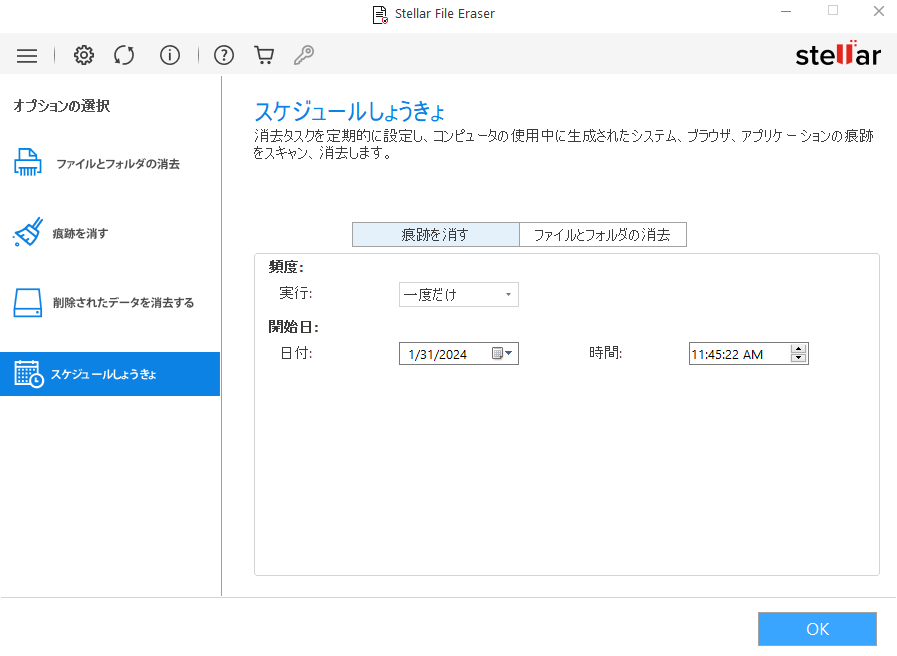
-
スケジュール消去] ウィンドウが表示され、[痕跡を消す] タブがデフォルトで選択されています。
-
消去タスクをスケジュールします。実行] ドロップダウン リストで頻度を選択します:
-
スケジューラを1回実行する場合は、「1回」を選択します。
-
スケジューラを毎日実行するには、「毎日」を選択します。
-
毎週スケジューラを実行するには、「毎週」を選択します。
-
毎月スケジューラを実行するには、「毎月」を選択します。
-
起動毎にスケジューラを実行するには、「起動毎」を選択します。
-
-
開始日から、スケジューラーの日付 そして時間を選択します。
-
OKをクリックします。正常に終了すると、「タスクのスケジューリングに成功しました」ダイアログボックスが表示されます。
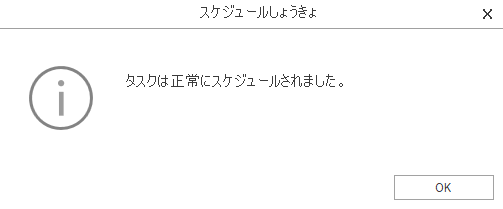
- OKをクリックして処理を終了します。
注:スケジュールをタスク化すると、タスク名、ステータス、トリガー、次回実行時間、最終実行時間のスケジューラサマリーが毎回作成されます。
 3. はじめに
3. はじめに